Word怎么快速合并多个文档
【摘要】Word怎么快速合并多个文档?在工作中,会有多个人员编写文档,最终再合并到一个文档中,你还在一个个文档的复制呢?100个文档要操作到何时!
Word怎么快速合并多个文档?在工作中,会有多个人员编写文档,最终再合并到一个文档中,你还在一个个文档的复制呢?100个文档要操作到何时!这里给大家分享一个简单又快速的方法,一招搞定Word文档合并。
文档批量合并到一个文档的技巧:
1.这里是我们要全部合并到一个文档中的文件。
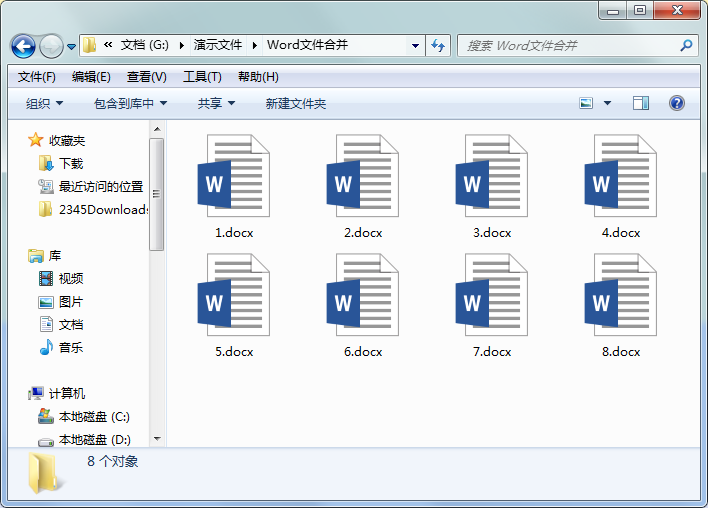
2.在要合并的文档上点击插入-文本-对象-文件中的文字,找到在指定的路径,将所有要合并的文档全部选中,然后点击插入到文档中即可。
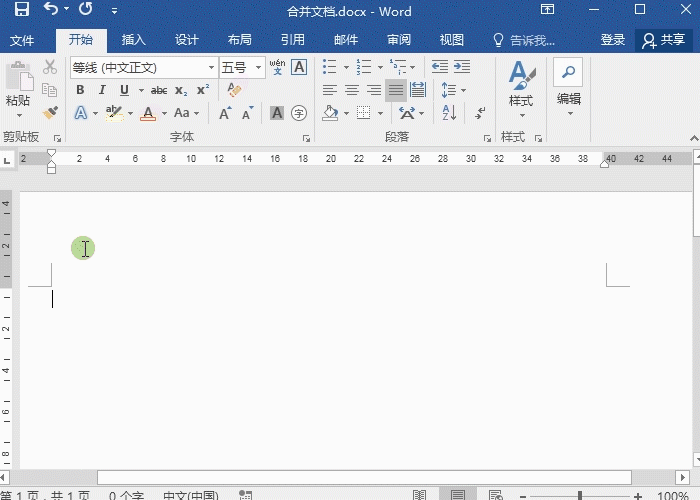
这就是批量合并文档的技巧,是不是很方便快捷呢~
上一篇:快速学习Office系列—Word使用技巧
下一篇:Word怎么快速删除自动编号
就业培训申请领取


环球青藤
官方QQ群扫描上方二维码或点击一键加群,免费领取大礼包,加群暗号:青藤。 一键加群
最新文章
Word各地入口
环球青藤官方微信服务平台




刷题看课 APP下载
免费直播 一键购课
代报名等人工服务
Word热点排行






